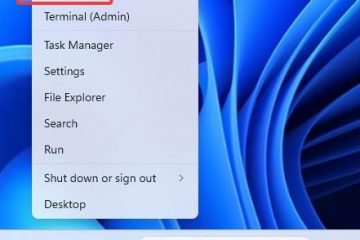Como adicionar quadros-chave no CapCut
Se você deseja editar no CapCut como um profissional, os quadros-chave são uma coisa que você precisa saber. Eles são uma parte essencial de toda animação. Eles mostram o ponto inicial e final de um determinado recurso em seu vídeo e garantem transições suaves.
Este artigo explicará como adicionar quadros-chave no CapCut e levar seus vídeos para o próximo nível.
h2>Adicionando quadros-chave no aplicativo CapCut
Você pode criar vídeos incríveis adicionando quadros-chave no aplicativo CapCut para dispositivos Android e iPhone. Embora o processo possa parecer complexo no início, ele realmente não requer habilidades de edição especializadas.

Você pode adicionar quadros-chave a qualquer coisa: o próprio vídeo, texto , adesivo, transição, áudio, vídeo sobreposto, etc. E como o CapCut tem tantos elementos aos quais você pode adicionar quadros-chave, esta seção focará apenas em um aspecto para ajudá-lo a entender melhor esse recurso.
Aqui está como adicionar quadros-chave a adesivos em seu aplicativo CapCut:
Toque no ícone de adição (+) para iniciar um novo projeto.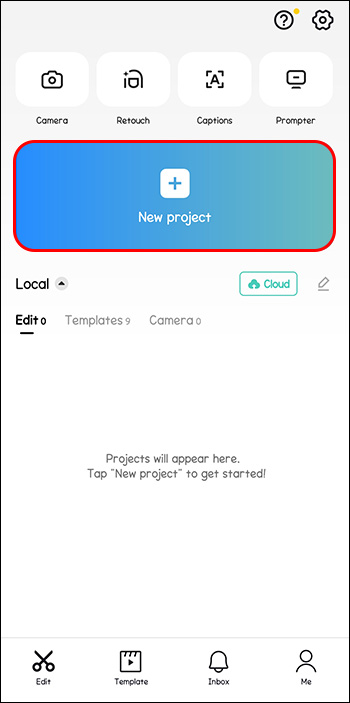 Selecione um vídeo do seu biblioteca ou use os vídeos disponíveis do CapCut e toque em”Adicionar”. Para adicionar vários vídeos, clique no círculo vazio no canto superior direito e selecione mais clipes de sua biblioteca.
Selecione um vídeo do seu biblioteca ou use os vídeos disponíveis do CapCut e toque em”Adicionar”. Para adicionar vários vídeos, clique no círculo vazio no canto superior direito e selecione mais clipes de sua biblioteca.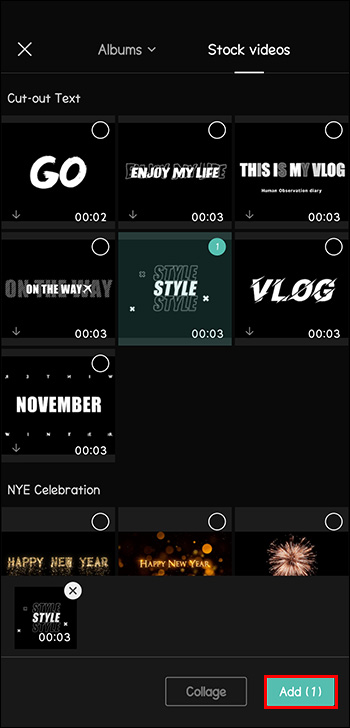 Escolha”Adesivos”na barra de ferramentas na parte inferior e escolha um ou vários adesivos.
Escolha”Adesivos”na barra de ferramentas na parte inferior e escolha um ou vários adesivos.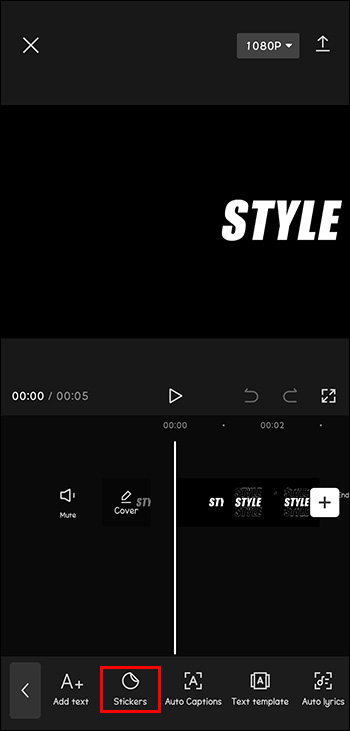 Toque na marca de seleção branca. Posicione seu adesivo onde deseja que ele apareça primeiro. Você pode girar o adesivo, adicionar animações estáticas ou decidir sua duração alongando ou encurtando sua linha do tempo.
Toque na marca de seleção branca. Posicione seu adesivo onde deseja que ele apareça primeiro. Você pode girar o adesivo, adicionar animações estáticas ou decidir sua duração alongando ou encurtando sua linha do tempo.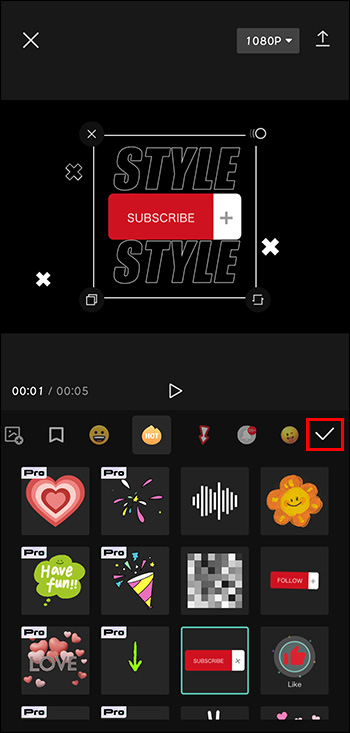 Toque em dois pequenos diamantes com um sinal de mais próximo a o botão de reprodução. Um diamante vermelho na linha do tempo representa seu primeiro quadro-chave.
Toque em dois pequenos diamantes com um sinal de mais próximo a o botão de reprodução. Um diamante vermelho na linha do tempo representa seu primeiro quadro-chave.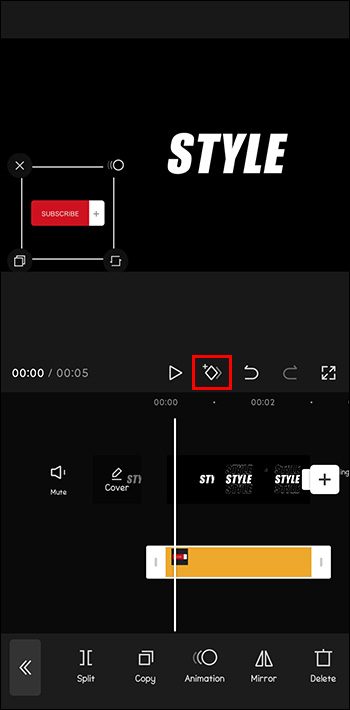 Mova a barra de playhead para onde deseja que sua animação comece a seguir.
Mova a barra de playhead para onde deseja que sua animação comece a seguir. Ajuste a nova posição do seu adesivo e adicione outros recursos. Outro diamante vermelho aparecerá automaticamente.
Ajuste a nova posição do seu adesivo e adicione outros recursos. Outro diamante vermelho aparecerá automaticamente.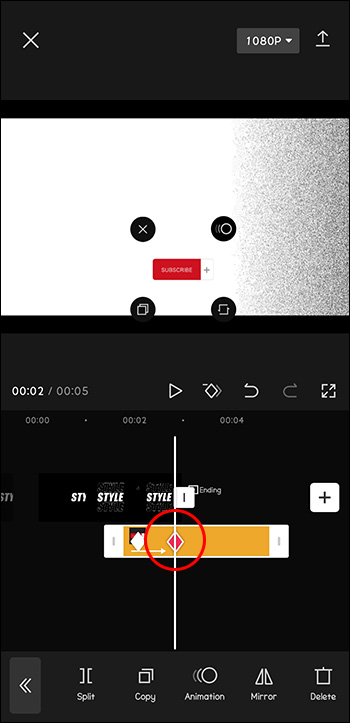 Ao arrastar gradualmente o indicador de reprodução até o final do vídeo, mova o adesivo para várias posições na exibição do vídeo.
Ao arrastar gradualmente o indicador de reprodução até o final do vídeo, mova o adesivo para várias posições na exibição do vídeo. 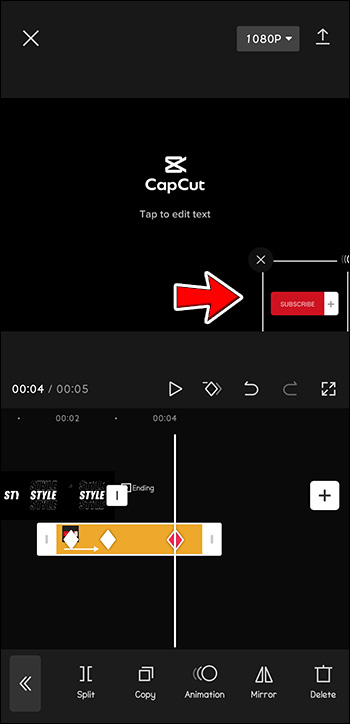
Exportando o vídeo
Quando terminar de adicionar os quadros-chave, é hora de exportar o vídeo.
Clique na seta no canto superior direito.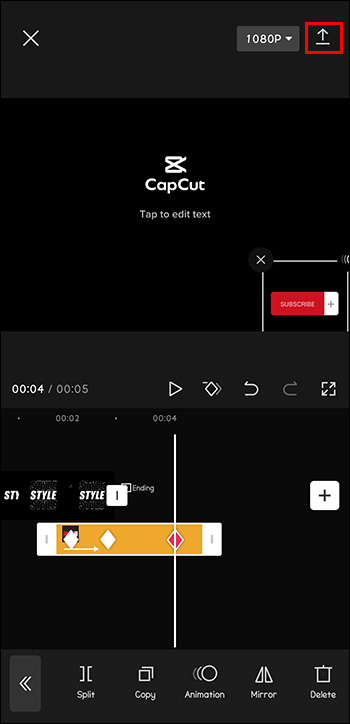 Toque em”Concluído”no canto superior direito.
Toque em”Concluído”no canto superior direito.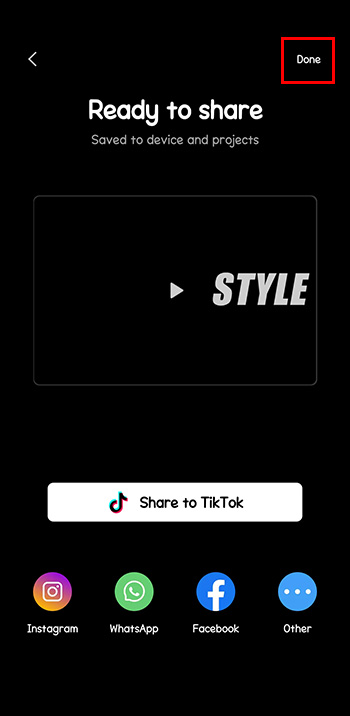
Você pode exportá-lo diretamente para suas contas de mídia social ou compartilhá-lo com seus amigos por meio de aplicativos de mensagens como o WhatsApp.
Remover quadros-chave
Para remover um quadro-chave específico:
Mova a reprodução de volta para a posição do diamante vermelho na linha do tempo do seu vídeo.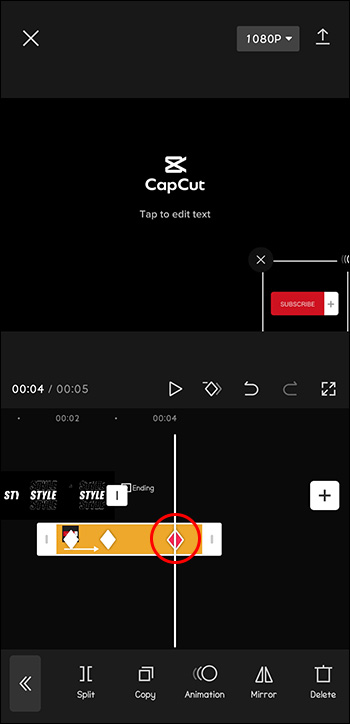 Clique nos dois diamantes ao lado do botão play mais uma vez.
Clique nos dois diamantes ao lado do botão play mais uma vez. 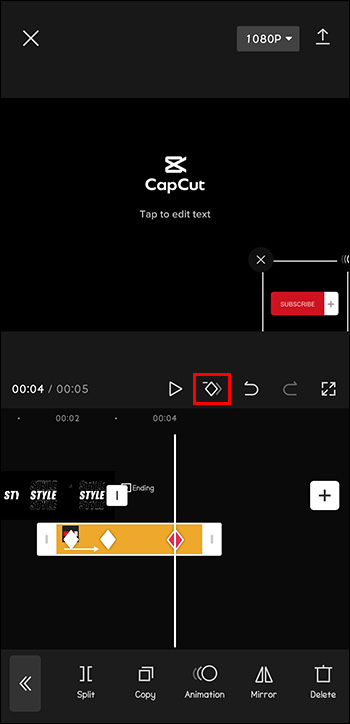
O que era um sinal de adição agora deve ser um pequeno sinal de menos. Tocar nos diamantes o transformará em um sinal de mais novamente, significando que o quadro-chave foi removido.
Adicionar quadros-chave no CapCut PC
Se você preferir trabalhar no seu PC, o CapCut permite adicionar quadros-chave para seus vídeos através de seu aplicativo para Windows.
Como no aplicativo, a versão CapCut para PC tem muitos elementos aos quais você pode adicionar quadros-chave. Portanto, para tornar esse recurso menos confuso para um novo editor, esta seção se concentrará na alteração da opacidade de um vídeo adicionando quadros-chave. O modo”Normal”padrão do aplicativo altera apenas a opacidade do vídeo. Você pode acessar outros modos de mesclagem no menu suspenso, tornando seu vídeo mais claro, escuro, suave e muito mais.
Veja como para adicionar quadros-chave na versão para PC do seu aplicativo CapCut:
Primeiros passos
Clique em”Novo projeto.”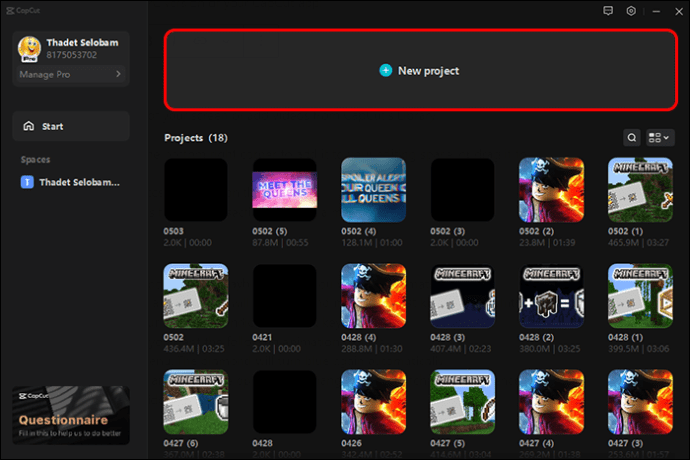 Selecione “Importar”no lado esquerdo da tela ou adicione vídeos da Biblioteca do CapCut.
Selecione “Importar”no lado esquerdo da tela ou adicione vídeos da Biblioteca do CapCut.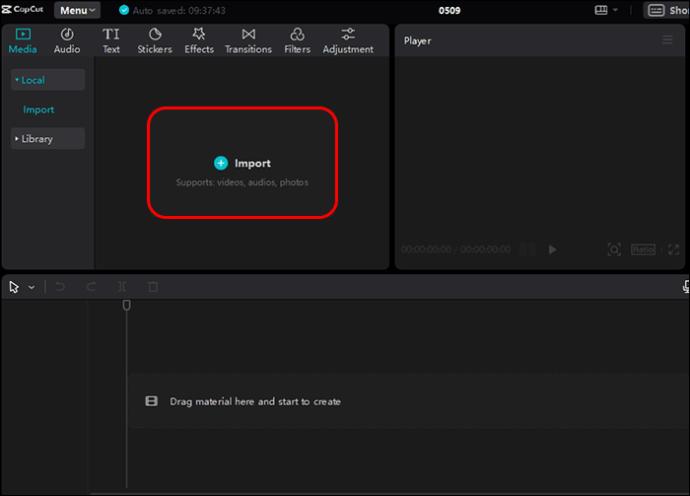 Pressione o pequeno sinal de mais azul (+) no canto inferior direito para adicioná-lo ao seu espaço de edição ou arraste-o para a linha do tempo.
Pressione o pequeno sinal de mais azul (+) no canto inferior direito para adicioná-lo ao seu espaço de edição ou arraste-o para a linha do tempo.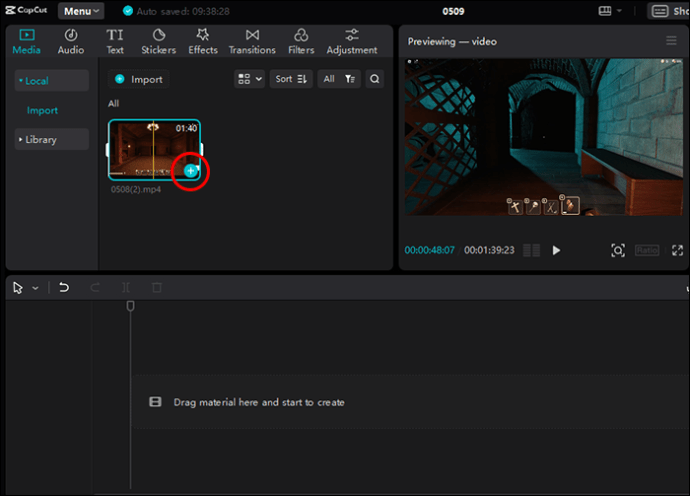 Clique na linha do tempo do vídeo para acessar um menu à direita.
Clique na linha do tempo do vídeo para acessar um menu à direita.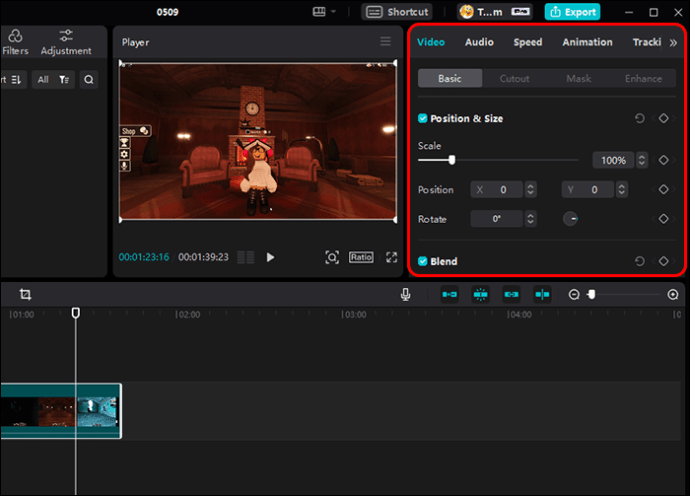 Vá para a guia”Básico”e acesse a seção”Misturar”para selecionar um modo.
Vá para a guia”Básico”e acesse a seção”Misturar”para selecionar um modo.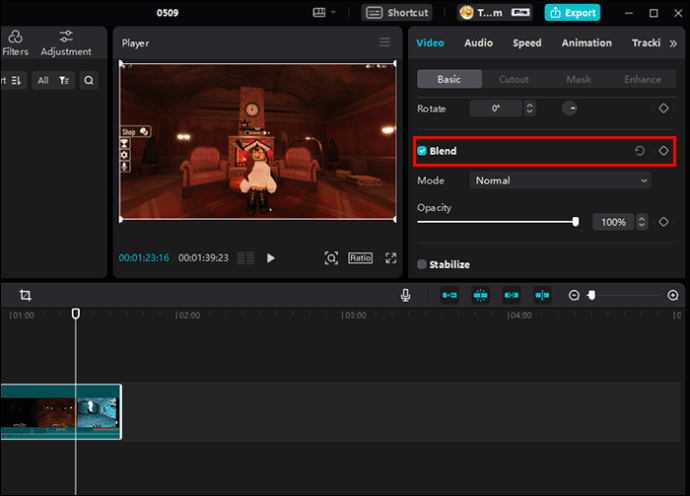
Criando quadros-chave
Ajuste a opacidade inicial e posicione a reprodução onde deseja que a animação comece.
Toque no símbolo que representa um diamante. Ele ficará azul e marcará seu primeiro quadro-chave. Um diamante branco também aparecerá em sua linha do tempo para indicar o primeiro quadro-chave.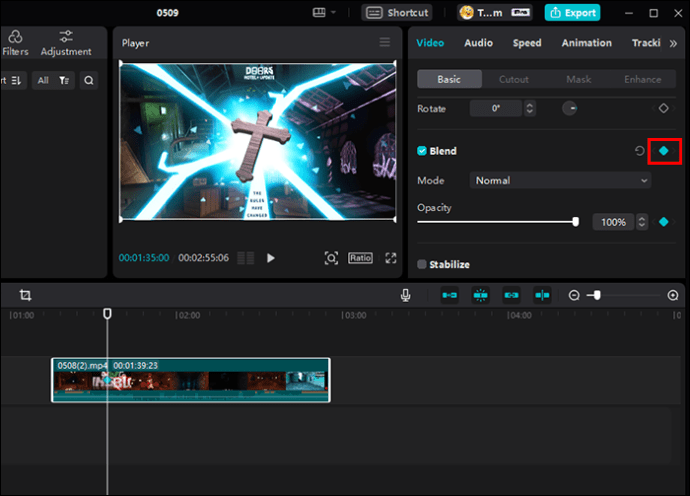 Posicione a reprodução onde deseja que a seguinte animação comece.
Posicione a reprodução onde deseja que a seguinte animação comece.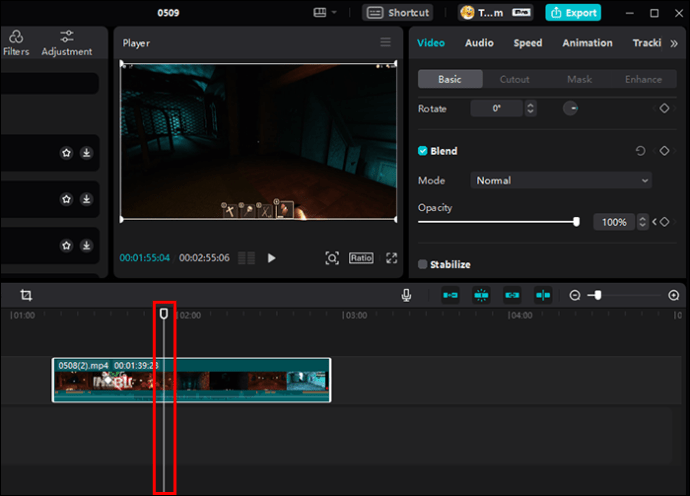 Ajuste a opacidade no menu lateral. O diamante ficará azul novamente automaticamente.
Ajuste a opacidade no menu lateral. O diamante ficará azul novamente automaticamente.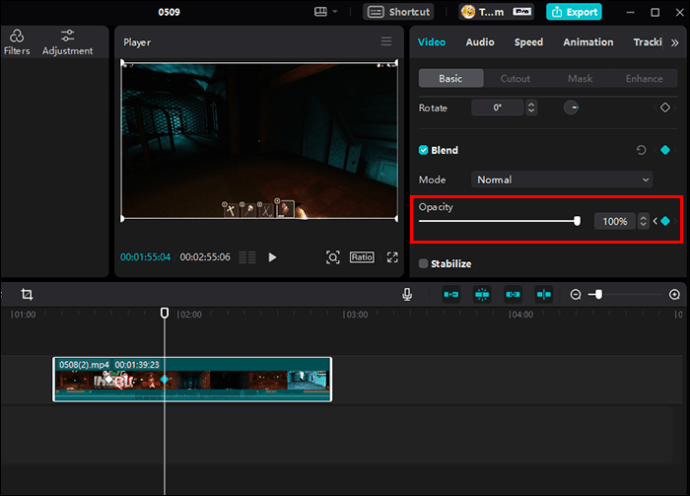 Altere a posição da reprodução e ajuste a opacidade alternadamente para corresponder às suas preferências até chegar ao final do vídeo.
Altere a posição da reprodução e ajuste a opacidade alternadamente para corresponder às suas preferências até chegar ao final do vídeo.
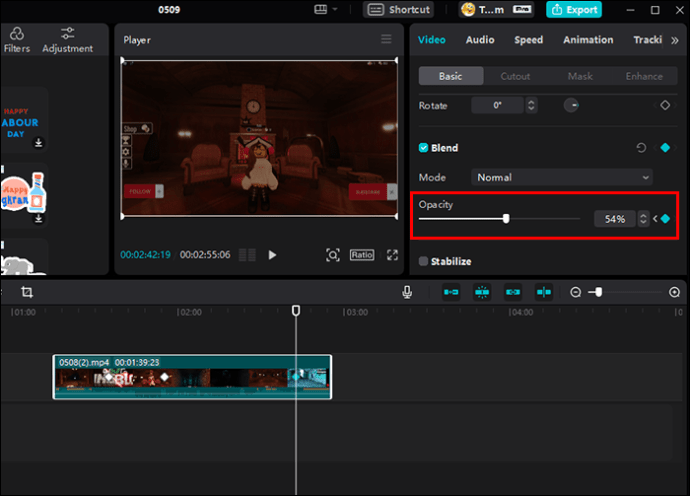
Exportando o vídeo
Toque no botão”Exportar”quando atingir a aparência desejada para o seu novo vídeo.
Antes de salvar sua nova edição em seus arquivos locais, você pode ajustar a resolução, taxa de bits, codec, formato e taxa de quadros do vídeo.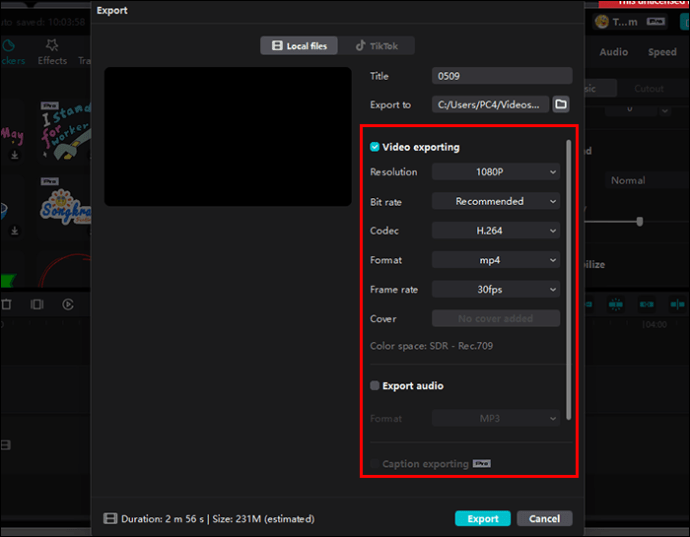 Clique”Exportar”novamente para confirmar a ação.
Clique”Exportar”novamente para confirmar a ação.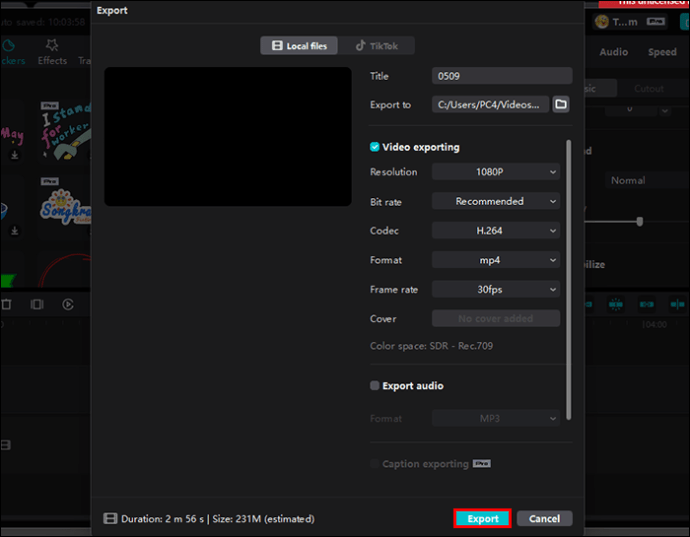
Aqueles que mal podem esperar para compartilhar novos vídeos em suas contas TikTok podem fazê-lo imediatamente mudando para a guia”TikTok”em na parte superior do pop-up e, em seguida, clicando em”Exportar”.
Remover quadros-chave
Remover quadros-chave é o mesmo que no aplicativo CapCut. Você só precisa posicionar o indicador de reprodução no losango específico na linha do tempo e clicar no losango azul no menu lateral. Para recomeçar e remover todos os quadros-chave de uma vez, você pode clicar na seta circular ao lado do recurso que você usou.
Perguntas frequentes adicionais
Você pode adicionar quadros-chave no editor on-line CapCut?
Infelizmente, parece que o editor on-line do CapCut não permite que você adicione quadros-chave a partir de agora.
Você pode adicionar vários quadros-chave a um único vídeo?
No CapCut, você pode adicionar quantos quadros-chave quiser. Você pode adicionar simultaneamente quadros-chave ao vídeo principal, um adesivo sobre o vídeo, áudio etc. No entanto, não é possível anexar quadros-chave a todas as linhas de tempo ao mesmo tempo. Você precisará editar cada linha do tempo e adicionar quadros-chave separadamente.
O CapCut para Windows é gratuito?
O CapCut para Windows está disponível em versões gratuitas e pagas. A animação de quadro-chave e muitos outros recursos do CapCut que podem tornar seus vídeos dignos de compartilhamento estão disponíveis na versão gratuita. Por outro lado, recursos adicionais, como remoção de marca d’água, exigem atualização para a versão pro.
Vídeos profissionais com esforço mínimo
Com sua interface amigável e fácil de usar e muitos recursos, o CapCut pode se tornar seu editor de vídeo preferido para criar vídeos impressionantes e com aparência profissional para compartilhar online rapidamente.
Você já tentou adicionar quadros-chave aos seus vídeos no CapCut? Conte-nos sobre sua experiência na seção de comentários abaixo.
Isenção de responsabilidade: algumas páginas deste site podem incluir um link de afiliado. Isso não afeta nosso editorial de forma alguma.